Samsung SAMSUNG ST65 User Manual
Browse online or download User Manual for Bridge cameras Samsung SAMSUNG ST65. Samsung SAMSUNG ST67 Kullanım kılavuzu
- Page / 107
- Table of contents
- BOOKMARKS




- User Manual 1
- Sağlık ve Güvenlik Bilgileri 2
- Telif hakkı bilgileri 5
- Çekim modu simgeleri 6
- Deklanşöre basma 7
- Pozlama (Parlaklık) 7
- Temel sorun giderme 8
- Hızlı başvuru 9
- ST65/ST67 10
- İçindekiler 11
- Oynatma/Düzenleme 11
- Temel işlevler 12
- Paketi açma 13
- Kamera yerleşimi 14
- Pili ve hafıza kartını takma 16
- Kameranızı açma 17
- Pili şarj etme 17
- Başlangıç kurulumunu yapma 18
- Simgeleri Tanıma 19
- Seçenekleri belirleme 20
- Görüntüyü ve sesi ayarlama 22
- Fotoğraf çekme 23
- Yakınlaştırma 24
- Gelişmiş işlevler 27
- Çekim modları 28
- Sahne modunu kullanma 29
- Gece modunu kullanma 31
- Çerçeve kılavuzunu kullanma 31
- DIS modunu kullanma 32
- Video kaydetme 33
- Program modunu kullanma 33
- Kaydı duraklatmak için 34
- Sesli not kaydetme 35
- Çekim seçenekleri 36
- Çözünürlük ve kalite seçme 37
- Zamanlayıcıyı kullanma 38
- Karanlıkta çekim 39
- ISO hızını ayarlama 40
- Kameranın odağını değiştirme 41
- Odak alanını ayarlama 43
- Yüzleri algılama 44
- Gülümseme çekimi 45
- Kendi portrenizi çekme 45
- Göz kırpmayı algılama 46
- Parlaklığı ve rengi ayarlama 47
- Ölçüm seçeneğini değiştirme 48
- Simge Açıklama 49
- Seri çekim modlarını kullanma 50
- Fotoğraf stilleri uygulama 51
- Akıllı ltre efekti uygulama 52
- Fotoğraarınızı ayarlama 53
- Oynatma modunda başlatma 55
- Geri Ayarla 56
- Dosyaları silme 58
- Fotoğraarı görüntüleme 59
- Video oynatma 60
- Sesli notları dinleme 61
- Fotoğraf düzenleme 63
- Pozlama sorunlarını giderme 66
- Intelli-studio’yu yükleme 70
- Kamerayı kapatın 73
- Seçenek Açıklama 76
- Kamera ayarları menüsü 77
- Hata mesajları 84
- Kameranın bakımı 85
- Hafıza kartları hakkında 87
- Pil hakkında bilgi 89
- Durum Önerilen işlem 95
- Intelli-studio düzgün 95
- Kameranın teknik özellikleri 96
- Çekim modunda 52 104
- Oynatma modunda 65 104
Summary of Contents
Bu kullanım kılavuzunda kameranızın kullanımıyla ilgili ayrıntılı açıklamalar bulunmaktadır. Lütfen öncelikle bu kılavuzun tamamını okuyun. Bir başlı
9İçindekilerST65/ST67Sağlık ve Güvenlik BilgileriTemel sorun gidermeHızlı başvuruİçindekilerBir fotoğrafa sesli not ekleme ...
Ekler 99SözlükACB (Otomatik Kontrast Dengesi)Özne ışıklandırıldığında veya özne ile arkaplan arasında yüksek kontrast bulunduğunda bu özellik görüntü
Ekler 100SözlükEV DüzeltmeBu özellik, fotoğraarınızın pozunu iyileştirmek için kamera tarafından ölçülen poz değerini sınırlı artışlarda hızlı bir ş
Ekler 101SözlükÖlçümÖlçüm, kameranın ışık miktarını ölçmek için kullandığı yöntemi gösterir.MJPEG (Hareketli JPEG)Bir JPEG görüntüsü gibi sıkıştırıla
Ekler 102Bu Ürünü Doğru Bir Şekilde Atma (Atık Elektrik ve Elektronik Ekipmanı) (Avrupa Birliği ve farklı toplama sistemleri olan diğer Avrupa ülkele
Ekler 103DizinAACBÇekim modunda 46Oynatma modunda 65Açıklık 30AF Lambası 80AF Sesi 78Akıllı Albüm 55Akıllı düğme 14Akıllı FiltreÇekim modunda
Ekler 104DizinFormat 79Fotoğraf kalitesi 36Fotoğraarı yazdırma 75Fotoğraf stilleriÇekim modunda 50Oynatma modunda 63GGece modu 30Gezinti düğme
Ekler 105DizinPPictBridge 75PilÖmrü 88Şarj oluyor 89Teknik Özellikler 88Pozlama 46Program modu 32RRGB tonuÇekim modunda 50Oynatma modunda 63S
Satış sonrası servisler veya sorularınız için lütfen ürününüzle birlikte verilen garantiye bakın veya http://www.samsung.com/ adresindeki web sitemizi
10 İçindekilerFotoğraarınızı ayarlama ... 52Oynatma/Düzenleme ...
Paketi açma …………………………………………………… 12Kamera yerleşimi ……………………………………………… 13Pili ve hafıza kartını takma …………………………………… 15Pili şarj etme ve kameran
Temel işlevler 12Paketi açmaAşağıdaki parçaların ürün kutunuzda olduğundan emin olun.İsteğe bağlı aksesuarlar Kamera çantası Hafıza kartı/ Hafıza
Temel işlevler 13Kamera yerleşimiKullanmaya başlamadan önce kameranızın parçalarını ve işlevlerini tanıyın.Pil bölmesi kapağıHafıza kartı ve pil takm
Temel işlevler 14Kamera yerleşimiMod düğmesi: : Çekim modları listesini açmanızı sağlarSimge Mod AçıklamaAkıllı OtomatikKameranın algıladığı görüntüy
Temel işlevler 15Pili ve hafıza kartını takmaPili ve isteğe bağlı hafıza kartını kameraya nasıl takacağınızı öğrenin. Pili ve hafıza kartını çıkarma
Temel işlevler 16Pili şarj etme ve kameranızı açmaKameranızı açmaKameranızı açmak veya kapatmak için [POWER] düğmesine basın. ● Kamerayı ilk açtığını
Temel işlevler 17Başlangıç kurulumunu yapmaKameranın temel ayarlarını yapılandırabilmeniz için başlangıç kurulum ekranı görüntülenir.1 [ ] düğmesine
Temel işlevler 18Simgeleri TanımaGörüntülenen simgeler seçtiğiniz moda veya ayarladığınız seçeneklere bağlı olarak değişir.C. Soldaki simgelerSimge
1Sağlık ve Güvenlik BilgileriTehlikeli durumlardan sakınmak ve kameranızdan en iyi performansı elde etmek için aşağıdaki uyarılara her zaman uyun.U
Temel işlevler 19Seçenekleri belirleme[ ] düğmesine basarak ve gezinti düğmelerini kullanarak seçenekleri belirleyebilirsiniz ([ ], [ ], [ ], [ ]).[f
Temel işlevler 20Seçenekleri belirleme5 Beyaz dengesi'ne gitmek için [ ] veya [ ] düğmesine basın ve ardından [] veya [ ] düğmesine basın.Fotoğr
Temel işlevler 21Görüntüyü ve sesi ayarlamaEkranın temel ayarlarını ve sesi istediğiniz şekilde nasıl değiştirebileceğinizi öğrenin.Sesi ayarlamaKame
Temel işlevler 22Fotoğraf çekmeAkıllı Otomatik modunda kolayca fotoğraf çekmek için temel işlemleri kolayca ve hızlıca öğrenin.1 Çekim modunda [ ] dü
Temel işlevler 23Fotoğraf çekme Dijital yakınlaştırma Yakınlaştırma göstergesi dijital aralık içindeyse, kameranız dijital yakınlaştırmayı kullanıy
Temel işlevler 24Daha temiz fotoğraar elde etmek için ipuçları Kamerayı doğru tutma Merceği engelleyen bir şey olmadığından emin olun.
Temel işlevler 25 Öznenin odak dışında olmasını önleme Aşağıdaki durumlarda öznenizi odaklamak zor olabilir: - özneyle arka plan arasındaki k
Çekim modları ………………………………………………… 27Akıllı Otomatik modu kullanma ………………………… 27Sahne modunu kullanma ………………………………… 28Güzellik Çekimi modunu kull
Gelişmiş işlevler 27Çekim modlarıOrtam koşullarına en uygun çekim modunu seçerek fotoğraf çekebilir veya video kaydedebilirsiniz.Simge AçıklamaTers ı
Gelişmiş işlevler 28Çekim modlarıSahne modunu kullanmaBelirli bir sahne için önceden ayarlanmış seçeneklerle fotoğraf çekmenizi sağlar.1 Çekim modund
2 Sağlık ve Güvenlik BilgileriDikkat—kameranızın veya diğer cihazların zarar görmesine neden olabilecek durumlarKamerayı uzun süre kullanmadan sakl
Gelişmiş işlevler 29Çekim modları6 Çekiyor → Yüz rötuşu → bir seçenek belirleyin. ● Daha fazla kusuru gizlemek için daha yüksek bir ayar seçin.Düzey
Gelişmiş işlevler 30Çekim modlarıGece modunu kullanmaGece çekimine uygun seçeneklerle fotoğraf çekmek için Gece modunu kullanın. Kameranızın titremem
Gelişmiş işlevler 31Çekim modlarıDIS modunu kullanmaDijital Görüntü Sabitleme fonksiyonları sayesinde kameranın titremesini azaltmanızı ve fotoğraar
Gelişmiş işlevler 32Çekim modlarıVideo kaydetme Film modunda, 1280 X 720 HQ çözünürlükte yüksek tanımlı videolar kaydedebilirsiniz. 1280 X 720 HQ çö
Gelişmiş işlevler 33Çekim modları Kaydı duraklatmak için Kamera, video kaydederken kaydı geçici olarak duraklatmanıza izin verir. Bu işlevi kullana
Gelişmiş işlevler 34Sesli not kaydetmeİstediğiniz zaman dinleyebileceğiniz bir sesli notu nasıl kaydedebileceğinizi öğrenin. Çekim koşullarını daha s
Çözünürlük ve kalite seçme ………………… 36Çözünürlük seçme ………………………… 36Görüntü kalitesini seçme …………………… 36Zamanlayıcıyı kullanma ……………………… 37Ka
Çekim seçenekleri 36Çözünürlük ve kalite seçmeGörüntü çözünürlüğü ve kalite ayarlarını nasıl değiştireceğinizi öğrenin. Video kaydederken 1 modund
Çekim seçenekleri 37Zamanlayıcıyı kullanmaÇekim için bekleme süresi girmek üzere zamanlayıcıyı nasıl ayarlayacağınızı öğrenin. 3 Zamanlayıcıyı başl
Çekim seçenekleri 38Karanlıkta çekimGece veya düşük ışık koşullarında nasıl fotoğraf çekeceğinizi öğrenin.Flaşı kullanmaKaranlıkta veya fotoğrafınız
3 Sağlık ve Güvenlik BilgileriKameranın parçalarını zorlamayın veya kameraya baskı uygulamayın.Bu durum kameranın çalışmamasına neden olabilir.Kabl
Çekim seçenekleri 39Karanlıkta çekim ● Sürekli, U. yüksek hiz, AEB seçeneklerini ayarladıysanız veya Knd prtrenz veya Göz kırp algl'yı seçin. ay
Çekim seçenekleri 40Kameranın odağını değiştirmeKameranın odağını öznelere göre nasıl değiştireceğinizi öğrenin.Otomatik odak kullanmaNet fotoğraar
Çekim seçenekleri 41Kameranın odağını değiştirme ● Ekranda herhangi bir yere dokunmazsanız ekranın ortasında odak çerçevesi çıkar. ● Şu durumlarda öz
Çekim seçenekleri 42Kameranın odağını değiştirmeOdak alanını ayarlamaÖznelerin sahnedeki konumlarına uygun odak alanı seçerek fotoğraarınızın daha n
Çekim seçenekleri 43Yüz algılama özelliğini kullanmaYüz algılama seçeneklerini kullanırsanız, kameranız insan yüzünü otomatik olarak algılayabilir. B
Çekim seçenekleri 44Yüz algılama özelliğini kullanmaGülümseme çekimiKamera, gülen bir yüz algıladığında deklanşörü otomatik olarak bırakır.1 Çekim mo
Çekim seçenekleri 45Yüz algılama özelliğini kullanmaGöz kırpmayı algılamaKameranız kapalı göz algılarsa, arka arkaya 2 fotoğraf çeker. 1 Çekim modund
Çekim seçenekleri 46Parlaklığı ve rengi ayarlamaGörüntü kalitesinin daha iyi olmasını sağlamak için parlaklığı ve rengi nasıl ayarlayacağınızı öğreni
Çekim seçenekleri 47Parlaklığı ve rengi ayarlamaIşık kaynağı seçme (Beyaz dengesi)Fotoğrafınızın rengi ışık kaynağının türüne ve kalitesine bağlıdır.
Çekim seçenekleri 48Parlaklığı ve rengi ayarlama Kendi beyaz dengesi ayarınızı tanımlama 1 Çekim modunda [ ] düğmesine basın.2 Çekiyor veya Video k
4Telif hakkı bilgileri ● Microsoft Windows ve Windows logosu, Microsoft Corporation'ın tescilli ticari markalarıdır. ● micro SD™, micro SDHC™,
Çekim seçenekleri 49Seri çekim modlarını kullanmaHızlı hareket eden öznelerin fotoğrafını çekmek veya fotoğraarınızda öznelerinizin doğal yüz ifadel
Çekim seçenekleri 50Fotoğraarınızı daha iyi hale getirmeStiller, renkler veya akıllı ltre efekti uygulayarak veya bazı ayarlar yaparak fotoğraarın
Çekim seçenekleri 51Fotoğraarınızı daha iyi hale getirmeAkıllı ltre efekti uygulamaBenzersiz görüntü oluşturmak için fotoğraarınıza ltre efekti u
Çekim seçenekleri 52Fotoğraarınızı daha iyi hale getirmeDoyma seçeneği Açıklama-Renk doygunluğunu azaltır.+Canlılığı artırır. ● Herhangi bir efekt u
Oynatma ……………………………………… 54Oynatma modunda başlatma ……………… 54Fotoğraarı görüntüleme …………………… 58Video oynatma ……………………………… 59Sesli notları din
Oynatma/Düzenleme 54OynatmaFotoğraarı, videoları veya sesli notları oynatmayı ve dosyaları yönetmeyi öğrenin. Oynatma modunda ekran görünümü Bilgi
Oynatma/Düzenleme 55Oynatma4 Dosyalar içinde ilerlemek için [ ] veya [ ] düğmesine basın. ● Dosyalarda hızla ilerlemek için basılı tutun.5 Normal gör
Oynatma/Düzenleme 56Oynatma Dosyaları koruma Dosyalarınızı yanlışlıkla silinmeye karşı koruyabilirsiniz.1 Oynatma modunda [ ] düğmesine basın.2 Dos
Oynatma/Düzenleme 57Oynatma Dosyaları hafıza kartına kopyalama Dosyaları dahili hafızadan bir hafıza kartına kopyalayabilirsiniz.1 Oynatma modunda
Oynatma/Düzenleme 58Oynatma Slayt gösterisi başlatma Slayt gösterinize efekt ve ses uygulayabilirsiniz.1 Oynatma modunda [ ] düğmesine basın.2 Çokl
5Bu kılavuzda kullanılan gösterimlerÇekim modu GöstergeAkıllı OtomatikProgramDISSahneVideo klipÇekim modu simgeleriBu simgeler ilgili modlarda kull
Oynatma/Düzenleme 59OynatmaVideo oynatmaBir videoyu oynatabilir, videodan görüntü yakalayabilir veya videoyu kırpabilirsiniz.1 Oynatma modunda bir vi
Oynatma/Düzenleme 60OynatmaSesli notları dinleme Sesli notu dinleme 1 Oynatma modunda bir sesli not seçin ve [ ] düğmesine basın.2 Oynatmayı kontro
Oynatma/Düzenleme 61Oynatma Bir fotoğrafa sesli not ekleme 1 Oynatma modunda bir fotoğraf seçin ve [ ] düğmesine basın.2 Dosya Seçenekleri → Sesli
Oynatma/Düzenleme 62Fotoğraf düzenlemeBir fotoğraf üzerinde, boyutunu değiştirme, fotoğrafı döndürme, kırmızı gözleri yok etme ve parlaklığını, kontr
Oynatma/Düzenleme 63Fotoğraf düzenleme Kendi RGB tonunuzu tanımlama 1 Oynatma modunda bir fotoğraf seçin ve [ ] düğmesine basın.2 Düzenle → Foto St
Oynatma/Düzenleme 64Fotoğraf düzenlemeAkıllı ltre efekti uygulamaBenzersiz görüntü oluşturmak için fotoğraarınıza ltre efekti uygulayın.Minyatür P
Oynatma/Düzenleme 65Fotoğraf düzenleme Parlaklık/kontrast/doyma ayarı 1 Oynatma modunda bir fotoğraf seçin ve [ ] düğmesine basın.2 Düzenle → Görün
Oynatma/Düzenleme 66Fotoğraf düzenlemeBaskı siparişi (DPOF) oluşturmaYazdırılacak fotoğraarı seçin ve kopya sayısı veya kağıt boyutu gibi seçenekler
Oynatma/Düzenleme 67Dosyaları TV'de görüntülemeA/V kablosunu kullanarak kameranızı bir TV'ye bağlayabilir ve fotoğraarı veya videoları TV&
Oynatma/Düzenleme 68Dosyaları bilgisayarınıza aktarma (Windows için)Kameranızı bilgisayarınıza bağlayarak dosyaları aktarın. ● Bilgisayar gerekli öze
6Bu kılavuzda kullanılan ifadelerDeklanşöre basma ● [Deklanşör] düğmesine yarım basma: deklanşöre yarım basın ● [Deklanşör] düğmesine basma: deklan
Oynatma/Düzenleme 69Dosyaları bilgisayarınıza aktarma (Windows için) Intelli-studio’yu yükleme 1 Yükleme CD'sini uyumlu bir CD-ROM sürücüsüne
Oynatma/Düzenleme 70Dosyaları bilgisayarınıza aktarma (Windows için)3 Bilgisayarınızda Intelli-studio’yu çalıştırın.4 Kamerayı açın. ● Bilgisayar kam
Oynatma/Düzenleme 71Dosyaları bilgisayarınıza aktarma (Windows için) Intelli-studio'yu kullanma Intelli-studio programı, dosyaları oynatmanıza
Oynatma/Düzenleme 72Dosyaları bilgisayarınıza aktarma (Windows için)Kamerayı kaldırılabilir disk olarak bağlayarak dosya aktarmaKamerayı çıkarılabili
Oynatma/Düzenleme 73Dosyaları bilgisayarınıza aktarma (Windows için)Cihazın bağlantısını kesme (Windows XP için)Windows Vista/7 için USB kablosunu çı
Oynatma/Düzenleme 74Dosyaları bilgisayarınıza aktarma (Mac için)Kameranızı Macintosh bilgisayara bağladığınızda, bilgisayar cihazı otomatik olarak ta
Oynatma/Düzenleme 75Fotoğraarı bir fotoğraf yazıcıda (PictBridge) yazdırmaKameranızı doğrudan yazıcıya bağlayarak fotoğraarı PictBridge uyumlu bir
Kamera ayarları menüsü …………………………………… 77Ayarlar menüsüne erişme ……………………………… 77Ses ……………………………………………………… 78Görüntü …………………………………………………… 78A
Ayarlar 77Kamera ayarları menüsüKamera ayarlarınızı yapılandıracağınız için çeşitli seçenekleri öğrenin.3 Bir seçenek belirleyin ve ayarlarınızı kayd
Ayarlar 78Kamera ayarları menüsüGörüntü* VarsayılanÖğe Açıklamaİşlev AçıklamasıBir seçenek veya menü hakkında kısa açıklama görüntülenmesini sağlar.
7Temel sorun gidermeSıkça sorulan soruların yanıtlarını alabilirsiniz. Çekim seçeneklerini ayarlayarak sorunları çözebilirsiniz.Öznenin gözleri kır
Ayarlar 79Kamera ayarları menüsüAyarlar* VarsayılanÖğe AçıklamaFormatYerleşik hafızayı ve hafıza kartını formatlar (korunanlar da dahil tüm dosyalar
Ayarlar 80Kamera ayarları menüsüÖğe AçıklamaT.basmaFotoğraarınızı yazdırılırken tarih ve saatin görüntülenip görüntülenmeyeceğini belirlemenizi sağl
Ayarlar 81Kamera ayarları menüsüÖğe AçıklamaVideoçkşVideo sinyali çıkışını bulunduğunuz bölgeye göre ayarlar. ● NTSC*: ABD, Kanada, Japonya, Kore, Ta
Hata mesajları ………………………………………………… 83Kameranın bakımı …………………………………………… 84Kameranızı temizleme …………………………………… 84Kamerayı kullanma veya saklama
Ekler 83Hata mesajlarıAşağıdaki hata mesajları göründüğünde, şu çözümleri deneyin.Hata mesajı Önerilen işlemKart hatası ● Kameranızı kapatın ve tekra
Ekler 84Kameranın bakımı Kameranın gövdesi Yumuşak, kuru bir bezle hafçe silin. ● Cihazı temizlemek için asla benzen, tiner veya alkol kullanmayın
Ekler 85Kameranın bakımıKamerayı kullanma veya saklama Kamerayı kullanmak veya saklamak için uygun olmayan yerler ● Kamerayı çok soğuk veya çok yü
Ekler 86Kameranın bakımı Diğer önlemler ● Kameranızı askısından tutup sallamayın. Bu sizi ve çevrenizdekileri yaralayabilir veya kameranıza zarar
Ekler 87Kameranın bakımı Hafıza kartlarının kullanıma dair uyarılar ● Doğru tarafa bakacak şekilde bir bellek kartı takın. Bellek kartının yanlış
Ekler 88Kameranın bakımı ● Hafıza kartını taşıdığınızda kartı elektrostatik boşaltımlardan korumak için bir çanta içinde taşıyın. ● Önemli verileri
8Hızlı başvuruİnsan fotoğraarı çekme ● modu >Güzellik çekimi 29 ● modu >Portre 28 ● Kırmızı göz, Kır.göz düzel. (kırmızı göz sorununu
Ekler 89Kameranın bakımı Pil kullanımına dair uyarılar Pilleri, şarj cihazlarını ve hafıza kartlarını hasardan koruyunPillerin metal nesnelere tema
Ekler 90Kameranın bakımı ● Gösterge ışığı turuncu renkte yanıp sönüyorsa veya yanmıyorsa, kabloyu tekrar takın veya pili çıkarıp yeniden yerleştirin.
Ekler 91Kameranın bakımı ● Pili sivri uçlu nesnelerle parçalamayın veya delmeyin. ● Pili çok yüksek basınç veya ezici ağırlık altında bırakmayın. ●
Ekler 92Servis merkezine başvurmadan önceKameranızla ilgili sorun yaşıyorsanız, servis merkezine başvurmadan önce aşağıdaki sorun giderme yöntemlerin
Ekler 93Servis merkezine başvurmadan önceDurum Önerilen işlemFotoğraf çok parlak ● Flaşı kapatın. (sf. 38) ● Fotoğrafınız fazla pozlandırılmıştır. Po
Ekler 94Servis merkezine başvurmadan önceDurum Önerilen işlemIntelli-studio düzgün bir şekilde çalışmıyor ● Intelli-studio’yu sonlandırın ve programı
Ekler 95Kameranın teknik özellikleriDeklanşör hızı ● Akıllı Otomatik: 1/8 - 1/2000 sn. ● Program: 1 - 1/2000 sn. ● Gece: 8 - 1/2000 sn. ● Havai Fişek
Ekler 96Kameranın teknik özellikleriVideolar ● Biçim: AVI (MJPEG) ● Boyut: 1280 X 720 HQ (Bir dosya başına: Maks. 2GB), 640 X 480, 320 X 240 ● Çeki
Ekler 97Kameranın teknik özellikleriGörüntü boyutu1 GB microSD için Çok iyi İyi Normal4320 X 3240 138 272 4014224 X 2816 160 315 4644000 X 3000 162 3
Ekler 98Kameranın teknik özellikleriGüç kaynağıYeniden şarj edilebilir pilLityum-iyon pil (BP70A)(740 mAh, Minimum 700 mAh)Konnektör Tipi 20 pimli (U
More documents for Bridge cameras Samsung SAMSUNG ST65



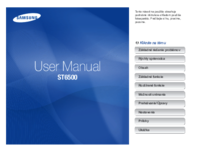




 (103 pages)
(103 pages) (201 pages)
(201 pages) (130 pages)
(130 pages) (186 pages)
(186 pages) (90 pages)
(90 pages) (163 pages)
(163 pages)







Comments to this Manuals